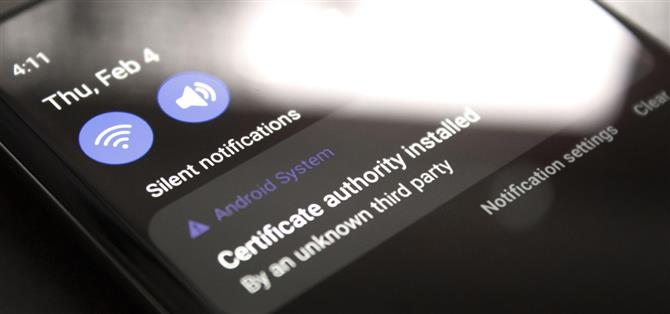Εάν χρησιμοποιείτε πρόγραμμα αποκλεισμού διαφημίσεων που βασίζεται σε VPN με πλήρη λειτουργικότητα HTTPS σε τηλέφωνο Samsung, θα λάβετε μια ειδοποίηση που θα σας ενημερώνει ότι χρησιμοποιείται πιστοποιητικό ασφαλείας τρίτου μέρους. Δεν είναι κάτι σπουδαίο, εκτός από το ότι εμφανίζεται κάθε φορά που κάνετε επανεκκίνηση του τηλεφώνου. Η Samsung δεν είναι η μόνη σε αυτό το είδος ενόχλησης.
Όταν το τηλέφωνό σας δημοσιεύει μια ειδοποίηση σε κάθε επανεκκίνηση, η απόρριψή της γίνεται αγγαρεία μετά από περίπου τη δέκατη φορά που πρέπει να το κάνετε. Αλλά είστε τυχεροί, επειδή υπάρχει μια εφαρμογή που μπορεί να απορρίψει αυτόματα κάθε ειδοποίηση που περιέχει συγκεκριμένο κείμενο. Συμβαίνει σχεδόν αμέσως, οπότε είναι σαν να μην υπήρχε ποτέ η ειδοποίηση.
Βήμα 1: Εγκαταστήστε το Notification Remover
Πρώτον, επιτρέψτε μου να ξεκαθαρίσω ότι αυτό λειτουργεί μόνο με ειδοποιήσεις που κανονικά μπορείτε να αφαιρέσετε. Εάν αντιμετωπίζετε προβλήματα με μια επίμονη, μη αφαιρούμενη ειδοποίηση, χρησιμοποιήστε αυτήν τη μέθοδο.
Αλλά η εφαρμογή που διευκολύνει την αυτόματη απόρριψη ενοχλητικών ειδοποιήσεων συστήματος ονομάζεται Notification Remover και είναι διαθέσιμη δωρεάν στο Google Play Store. Αναζητήστε το λοιπόν με το όνομά του στην εφαρμογή Play Store για να το κατεβάσετε ή κατευθυνθείτε απευθείας στη σελίδα εγκατάστασης της εφαρμογής στον παρακάτω σύνδεσμο:
- Σύνδεσμος Play Store: Κατάργηση ειδοποιήσεων (δωρεάν)
Βήμα 2: Εκχώρηση αδειών
Κατά την πρώτη εκτέλεση, η εφαρμογή θα ζητήσει άδεια πρόσβασης στις ειδοποιήσεις σας. Πατήστε “OK” στο μήνυμα προτροπής και, στη συνέχεια, θα μεταφερθείτε σε ένα μενού ρυθμίσεων συστήματος. Εδώ, κάντε κύλιση προς τα κάτω και εντοπίστε το Notification Remover στη λίστα, ενεργοποιήστε τον διακόπτη εναλλαγής δίπλα του και πατήστε “Allow” στο αναδυόμενο παράθυρο.
Τώρα, σύρετε ή πατήστε το κουμπί πίσω δύο φορές για να επιστρέψετε στην εφαρμογή και, στη συνέχεια, πατήστε “Ρυθμίσεις” στο μήνυμα του snackbar στο κάτω μέρος της οθόνης. Εάν δεν βλέπετε το γκρι banner του σνακ μπαρ στο κάτω μέρος, θα πρέπει να κλείσετε και να ανοίξετε ξανά την εφαρμογή.
Αλλά αφού πατήσετε “Ρυθμίσεις”, θα μεταφερθείτε σε άλλο μενού ρυθμίσεων συστήματος. Εδώ, πατήστε το αναπτυσσόμενο μενού προς το επάνω μέρος της οθόνης, το οποίο διαβάζει είτε “Μη βελτιστοποιημένη” ή “Οι εφαρμογές δεν έχουν βελτιστοποιηθεί” από προεπιλογή. Εδώ, επιλέξτε “Όλα” αντί “Μη βελτιστοποιημένη” και, στη συνέχεια, κάντε κύλιση στη λίστα για να βρείτε το εργαλείο αφαίρεσης ειδοποιήσεων. Όταν το κάνετε, απενεργοποιήστε τον διακόπτη εναλλαγής δίπλα του.
Βήμα 3: Δημιουργήστε ένα φίλτρο
Τώρα, ανοίξτε το Notification Remover και πατήστε το μεγάλο κουμπί + στην κάτω δεξιά γωνία. Θα δείτε ένα αναδυόμενο παράθυρο με τρία πεδία: Όνομα πακέτου, Κείμενο μηνύματος και Καθυστέρηση.
Εάν θέλετε να διακόψετε όλες τις ειδοποιήσεις από μια εφαρμογή – για παράδειγμα Σύστημα Android ή Διεπαφή χρήστη συστήματος – θα χρειαστεί απλώς να πληκτρολογήσετε το όνομα του πακέτου στο επάνω πεδίο και να πατήσετε “Αποθήκευση”. Αυτό μπορεί να βρεθεί με μια εφαρμογή όπως το Package Name Viewer 2.0.
Εάν θέλετε απλώς να διακόψετε μια συγκεκριμένη ειδοποίηση, απλώς πληκτρολογήστε τι λέει η ειδοποίηση στο πεδίο Κείμενο μηνύματος. Πατήστε “Αποθήκευση” όταν τελειώσετε και, στη συνέχεια, μπορείτε να επαναλάβετε αυτήν τη διαδικασία πατώντας το κουμπί + και να δημιουργήσετε ένα φίλτρο για τυχόν άλλες ενοχλητικές ειδοποιήσεις που μπορεί να έχετε.
Το τρίτο πεδίο, Καθυστέρηση (σε δευτερόλεπτα) θα καθυστερήσει την απόρριψη της ειδοποίησης, εάν συμπληρωθεί. Αυτό θα ήταν βολικό για μια ειδοποίηση για την οποία εξακολουθείτε να θέλετε να ακούτε ένα ηχητικό σήμα κατά την άφιξή της, αλλά δεν θέλετε να τη δείτε στη σκιά ειδοποιήσεών σας.
Βήμα 4: Πείτε αντίο στις ενοχλητικές ειδοποιήσεις συστήματος
Τώρα, δεν θα δείτε ποτέ ξανά αυτήν την ενοχλητική ειδοποίηση, εκτός εάν πραγματικά προσπαθείτε. Απορρίπτεται αυτόματα αμέσως μόλις δημοσιευτεί, επομένως η απόχρωση ειδοποιήσεών σας θα πρέπει να είναι ωραία και τακτοποιημένη μετά την επόμενη επανεκκίνηση.
Για παράδειγμα, όπως μπορείτε να δείτε στα παρακάτω στιγμιότυπα οθόνης, η νέμεση Εγκαταστάθηκε η αρχή έκδοσης πιστοποιητικών εμφανίστηκε μετά από επανεκκίνηση στις 4:11. Αφού εισαγάγετε το κείμενο στο Notification Remover και επανεκκινήσετε ξανά, μπορείτε να δείτε ότι είχε φύγει οριστικά στις 4:12!